win7下安装xp双系统的正确步骤?
首先要电脑上E盘存储Xp系统镜像文件,下载一个启动盘制作工具,制作好u盘启动盘,进入PE界面,然后点击装机工具,给硬盘D分区(主分区,用来安装xp系统),接下来就可以按提示找到你预存的系统来进行安装。安装完成可以下载双系统修复工具修复一下启动项就好了。不会的可以搜索一下。
硬盘模式不是问题,因为win7系统原生支持AHCI、也支持IDE;XP系统原生支持IDE,如果主板提供驱动程序的话也支持AHCI。 安装win7和XP双系统的正常步骤:先安装XP系统、后安装win7系统。 注意:不要使用ghost方法安装系统,建议使用正常安装的系统镜像文件。
XP已经失去微软的支持,win8用着不习惯,win10还在是开发者版,win7已然成为最主流的系统。但是因为工作、配置的需要,XP的需求依旧很高。如何在不失去炫酷的win7旗舰版的前提下,同时拥有XP呢?双系统是最佳选择!
这个不是简单的几句话能说清楚的啊'!
硬盘模式不是问题,因为win7系统原生支持AHCI、也支持IDE;XP系统原生支持IDE,如果主板提供驱动程序的话也支持AHCI。 安装win7和XP双系统的正常步骤:先安装XP系统、后安装win7系统。 注意:不要使用ghost方法安装系统,建议使用正常安装的系统镜像文件。
XP已经失去微软的支持,win8用着不习惯,win10还在是开发者版,win7已然成为最主流的系统。但是因为工作、配置的需要,XP的需求依旧很高。如何在不失去炫酷的win7旗舰版的前提下,同时拥有XP呢?双系统是最佳选择!
这个不是简单的几句话能说清楚的啊'!

怎样安装xp 和win7双系统
双系统安装方法: XP下安装windows7 安装前说明: 1、先装XP,再装Windows 7,最好不要反过来,不然XP不会把Windows 7的启动管理器给覆盖掉,会麻烦些。总之遵循“旧版本到新版本”安装原则。 2、如果分区不够大,请用以下软件调整,但要慎重,详见:硬盘分区管理工具Norton PartitionMagic(PQ8.0) V8.05 Build 1371 简装汉化版 下载 Windows XP 推荐安装使用:Windows XP pro with sp3 VOL 微软原版(简体中文) + 正版密钥 Windows 7 Windows 7 英文旗舰版 + 简体中文语言包(MSDN原版) XP下硬盘安装Windows 7的详细说明:1、XP装在C盘,Windows 7装在非C盘,例:E盘,该盘必须是NTFS格式的空白磁盘(如果某些数据没有彻底清除,装前请先快速格式化一次,以免安装过程出错),大小16G以上,建议20G。 2、把下载好的镜像放在非Windows 7安装盘,直接用WinRAR解压,得到一个文件夹,双击运行里面的setup,点"下一步",接着按提示做就行了,安装过程会重起两三次,请别乱动,整个过程20分钟左右,当然不同配置时间长短会有差别。(提别提醒: 安装过程切不要选升级,“要选自定义”,然后选择你事先准备好安装Windows 7所在的那个磁盘,例:E盘。另外激活码先不填,直接点"下一步",安装完成后再用"激活工具"激活即可。)3、安装完成后,重启你会看到两个选择菜单,第一个是Earlier Version of Windows 即早期的操作系统Windows XP;第二个是Windows 7,且开机默认进系统的是Windows 7,等待时间为30秒。至此,一个完美的双系统就这样产生了。 注解: A、考虑到Windows 7版本没有最后定型,对于系统爱好者就会经常重装更换版本,此时请先卸载旧版本: XP系统下右键Windows 7所在磁盘“快速格式化/NTFS格式”即可,然后再按上面步骤安装。如果要彻底卸载Windows 7,快速格式化后,还需要去掉开机启动项Windows 7,那就需要借助"辅助软件VistaBootPRO"了。B、修改启动顺序、启动等待时间问题:先装XP后装Windows 7的朋友,系统启动管理器自动创建了,里面有两个系统选项。开机默认进系统的是Windows 7,等待时间为30秒,如果想选择XP系统,等待时间内按向下键切换为XP,再回车键Enter即可。但是有些网友喜欢XP为默认系统,这个时候就需要手动修改或用辅助软件VistaBootPRO修改。 手动修改方法:Windows 7系统下,在“计算机”右键“属性”,点“高级系统设置”,再点“启动和故障恢复”下面的“设置”,找到“默认操作系统”点向下键,选“Earlier Version of Windows”,再在“显示操作系统列表的时间”后面改成你想要的时间,例:5秒,最后点确定,重起电脑即可得到你想要的结果。 建议你看看这个方法 不用下WIN7 一半买的GHOST就能完全体验WIN7了
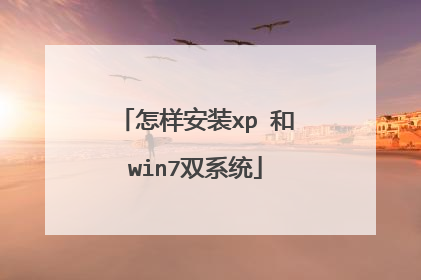
如何安装winxp和win7双系统
安装winxp和win7双系统 准备工作: ①用大番薯u盘启动盘制作工具将u盘制作成u盘启动盘并设置为开机启动; ②网上下载winxp系统安装包和win7系统并放入u盘启动盘中。 具体操作: 首先先使用u盘先安装winxp 第一步: 把制作好的u盘启动盘插入电脑,进入大番薯菜单页面,选择“【02】大番薯WIN8×86PE维护版(新机器)”,按回车键进入,如图所示: 第二步: 进入大番薯pe系统主界面后,我们点击桌面图标“大番薯PE装机工具”,然后在打开的大番薯pe装机工具页面中,程序会自动搜索安装系统镜像文件,或者也可单击“浏览”选项,选择要安装的系统镜像文件,如图所示: 第三步: 接着我们要选择将系统存放在哪个磁盘(一般是c盘),点击“确定”,如图所示: 第四步: 随后会弹出提示“程序将执行还原操作,您确定吗?”的窗口,我们点击“确定”,如图所示: 第五步: 接下来只需等待系统释放完成,如图所示: 第六步: 系统释放完成后,会弹出“是否重启计算机”,我们点击“是”,如图所示: 第七步: 重启计算机后就能看到u盘安装xp系统已经成功,如图所示: 然后在安装完winxp后再进行win7的安装 1、开机启动大番薯u盘,在主菜单界面选择“【02】大番薯WIN8×86PE维护版(新机器)”,进入win8pe 2、打开“大番薯PE一键装机工具”后,点击“浏览”,选择u盘内的win7系统安装包,并确定在除却系统盘的其他磁盘。 3、在弹出的询问框中,取消勾选“完成后重启”,然后“确定” 4、等待win7系统安装包释放完,点击win8pe开始菜单,选择“引导修复→NTBOOT引导修复工具” 5、打开ntboot引导修复工具后,依次选择【2.高级】→【1.自选引导分区盘符】→【c:】 6、随后点击【1.开始修复】 7、最后重新启动电脑,选择win7完成后续安装。
安装winxp和win7双系统: 将xp安装在C盘,win7安装在D盘。制作个u启动U盘启动盘安装。 1、将制作好的u启动U盘插入电脑USB接口中,启动电脑,按相应的电脑启动快捷键进入u启动主菜单,用键盘上的方向键“↓”切换到【02】运行u启动Win8PE防蓝屏版(新电脑) 2、进入PE系统,在u启动PE一键装机工具窗口,点击“浏览”将要安装的系统镜像添加进来,然后在磁盘列表中选择D盘作为系统盘,点击“确定”即可 3、随后在提示框中取消勾选“完成后重启”然后点“确定”,我们就可以看到正在运行的进程 4、当进程完毕后点击“关闭",即可 5、鼠标双击“修复系统引导”,进入界面输入“1”程序自动运行 6、随后电脑重启就可以看两个系统可供选择
装XP和Win7双系统(用U盘安装双系统), 先装XP,再装Windows 7,最好不要反过来,不然XP不会把Windows 7的启动管理器给覆盖掉,会麻烦些。总之遵循“旧版本到新版本”安装原则。 先制作U盘启动,然后拷贝Gho系统,接着把之前的系统盘格式化,先装Xp系统,再装Win7,XP装在C盘,Win7选择别的盘,选择的是D盘;好,一切准备好了,一步一步来,如何之前是Xp系统,那么直接跳到后面看如何装win7 就行了; 1、下载并安装有大白菜U盘启动制作工具V4.6(新年特别版);点击桌面图标; 2、插入U盘之后点击一键制作USB启动盘 按钮,程序会提示是否继续,确认所选U盘无重要数据后开始制作:3、弹出对话框 点击确定(注意操作前备份好u盘有用的资料)4、制作过程中不要进行其它操作以免造成制作失败,制作过程中可能会出现短时间的停顿,请耐心等待几秒钟,当提示制作完成时安全删除您的U盘并重新插拔U盘即可完成启动U盘的制作。 这样我们就制作成功了。5、把这两个Gho系统拷贝到我们的U盘(做过U启的)中;就可以去重装系统了6、重启电脑,台式机我们按DEL键,如果是笔记本一般(按F1或F2或F11)等,这里我们就按F2进入BIOS界面;7、用键盘的上下左右键选择BOOT ,把用键盘的上下键选中USB-FDD,再按F6把其他调到第一个位置,同理把USB-HDD的调到第二位;8、选择exit,再按exit saving changes (或是按F10 选择OK,效果是一样的)9、过一会就启动U启;然后我们选择运行大白菜Win7 PE精简版(超高兼容)10、再过一会,我们进入PE系统;11、首先我们双击桌面的分区工具 DiskGenius;12、把要安装在那个盘,就格式化这个盘;这里是两个盘都格式,从头直接安装的;13、点击上面的,然后右击,点击格式化, 格式一般是NTFS,点击格式化;14、关闭分区工具 DiskGenius,再点击桌面的手动Ghost;15、出现的界面:点击ok,进入ghost16、现在只介绍装系统的步骤:依次点击:local—partition—from image (传说中的1-2-3步骤)17、跳出的窗口如下:在下拉的浏览列表中,选择你的gho文件的位置。最好将GHO文件放在根目录,这样容易找到,ghost软件对文件夹名为中文的,会出现乱码,然你看不懂。(这里你先去计算机哪里看你的U盘的盘符是D盘还是E盘等,这样就知道你的U盘) 18、选择好后Gho系统,点击open(如果之前 有Xp系统在用,那么直接安装win7系统到你 D盘上就可以了);19、这里没什么好选择,直接点击OK20现在出现的窗口就选择要装的那个盘(看Size 一般大的数据就是硬盘,小的就是U盘),选择硬盘,然后点击OK ,21、出现窗口后,辨认系统要装在哪个盘,从size那一栏的磁盘大小数据辨认盘符,一般选第一个,是C盘(如果你的之前用的Xp系统,那么只安装Win7 在D盘上)选中后,点击ok。22、下图提示你是否真的要重装分区,想重装的,点击yes,不想重装的点击no等待一会弹出对话框,选择重启电脑( reset computer) ,等到屏幕黑了把U盘拔了,然后去BIOS里面,把硬盘调为第一启动项,接着保存并退出,然后,然后系统就会自动安装了;等安装好了,到Xp系统了,把Xp系统的驱动安装好了,现在就开始安装我们的第二个系统;23、重启系统,按照本经验的第六步到第二十二步重新做一遍。这里要说那些地方要注意,第十二,第十三步格式化D盘,这个盘是用来重装Win7 系统的;第十八步要注意选择要装的Win7 ;把上面的步骤操作完了,不要重启电脑;等进度条跑到100%的时候,选择一下continue,还有激活一下win7的启动页面;接下来就来启动一下;这里修复一下启动项,点击开始,程序,在点击系统维护,再点击系统启动引导修复;弹出画面,点击自动修复,接着进行修复,修复好了,点击退出;24、选择重启电脑 ,等到屏幕黑了把U盘拔了,然后去BIOS里面,把硬盘调为第一启动项,接着保存并退出(上面的第七第八步),接着出现下面这个画面,选择Win7系统; 25、接下来,就会自动安装了,安装好win7了,就可以进入Win7系统了;接下来就安装好驱动就安装完成了。
先安装winXP系统,然后再安装win7 【切记】安装,先低版本的XP系统,可以使用Ghost安装XP系统 后安装高版本win7系统。win7最好不要使用Ghost版本呢。如果使用Ghost安装win7就需要修改启动文件了。不然无法启动win7的
安装winxp和win7双系统: 将xp安装在C盘,win7安装在D盘。制作个u启动U盘启动盘安装。 1、将制作好的u启动U盘插入电脑USB接口中,启动电脑,按相应的电脑启动快捷键进入u启动主菜单,用键盘上的方向键“↓”切换到【02】运行u启动Win8PE防蓝屏版(新电脑) 2、进入PE系统,在u启动PE一键装机工具窗口,点击“浏览”将要安装的系统镜像添加进来,然后在磁盘列表中选择D盘作为系统盘,点击“确定”即可 3、随后在提示框中取消勾选“完成后重启”然后点“确定”,我们就可以看到正在运行的进程 4、当进程完毕后点击“关闭",即可 5、鼠标双击“修复系统引导”,进入界面输入“1”程序自动运行 6、随后电脑重启就可以看两个系统可供选择
装XP和Win7双系统(用U盘安装双系统), 先装XP,再装Windows 7,最好不要反过来,不然XP不会把Windows 7的启动管理器给覆盖掉,会麻烦些。总之遵循“旧版本到新版本”安装原则。 先制作U盘启动,然后拷贝Gho系统,接着把之前的系统盘格式化,先装Xp系统,再装Win7,XP装在C盘,Win7选择别的盘,选择的是D盘;好,一切准备好了,一步一步来,如何之前是Xp系统,那么直接跳到后面看如何装win7 就行了; 1、下载并安装有大白菜U盘启动制作工具V4.6(新年特别版);点击桌面图标; 2、插入U盘之后点击一键制作USB启动盘 按钮,程序会提示是否继续,确认所选U盘无重要数据后开始制作:3、弹出对话框 点击确定(注意操作前备份好u盘有用的资料)4、制作过程中不要进行其它操作以免造成制作失败,制作过程中可能会出现短时间的停顿,请耐心等待几秒钟,当提示制作完成时安全删除您的U盘并重新插拔U盘即可完成启动U盘的制作。 这样我们就制作成功了。5、把这两个Gho系统拷贝到我们的U盘(做过U启的)中;就可以去重装系统了6、重启电脑,台式机我们按DEL键,如果是笔记本一般(按F1或F2或F11)等,这里我们就按F2进入BIOS界面;7、用键盘的上下左右键选择BOOT ,把用键盘的上下键选中USB-FDD,再按F6把其他调到第一个位置,同理把USB-HDD的调到第二位;8、选择exit,再按exit saving changes (或是按F10 选择OK,效果是一样的)9、过一会就启动U启;然后我们选择运行大白菜Win7 PE精简版(超高兼容)10、再过一会,我们进入PE系统;11、首先我们双击桌面的分区工具 DiskGenius;12、把要安装在那个盘,就格式化这个盘;这里是两个盘都格式,从头直接安装的;13、点击上面的,然后右击,点击格式化, 格式一般是NTFS,点击格式化;14、关闭分区工具 DiskGenius,再点击桌面的手动Ghost;15、出现的界面:点击ok,进入ghost16、现在只介绍装系统的步骤:依次点击:local—partition—from image (传说中的1-2-3步骤)17、跳出的窗口如下:在下拉的浏览列表中,选择你的gho文件的位置。最好将GHO文件放在根目录,这样容易找到,ghost软件对文件夹名为中文的,会出现乱码,然你看不懂。(这里你先去计算机哪里看你的U盘的盘符是D盘还是E盘等,这样就知道你的U盘) 18、选择好后Gho系统,点击open(如果之前 有Xp系统在用,那么直接安装win7系统到你 D盘上就可以了);19、这里没什么好选择,直接点击OK20现在出现的窗口就选择要装的那个盘(看Size 一般大的数据就是硬盘,小的就是U盘),选择硬盘,然后点击OK ,21、出现窗口后,辨认系统要装在哪个盘,从size那一栏的磁盘大小数据辨认盘符,一般选第一个,是C盘(如果你的之前用的Xp系统,那么只安装Win7 在D盘上)选中后,点击ok。22、下图提示你是否真的要重装分区,想重装的,点击yes,不想重装的点击no等待一会弹出对话框,选择重启电脑( reset computer) ,等到屏幕黑了把U盘拔了,然后去BIOS里面,把硬盘调为第一启动项,接着保存并退出,然后,然后系统就会自动安装了;等安装好了,到Xp系统了,把Xp系统的驱动安装好了,现在就开始安装我们的第二个系统;23、重启系统,按照本经验的第六步到第二十二步重新做一遍。这里要说那些地方要注意,第十二,第十三步格式化D盘,这个盘是用来重装Win7 系统的;第十八步要注意选择要装的Win7 ;把上面的步骤操作完了,不要重启电脑;等进度条跑到100%的时候,选择一下continue,还有激活一下win7的启动页面;接下来就来启动一下;这里修复一下启动项,点击开始,程序,在点击系统维护,再点击系统启动引导修复;弹出画面,点击自动修复,接着进行修复,修复好了,点击退出;24、选择重启电脑 ,等到屏幕黑了把U盘拔了,然后去BIOS里面,把硬盘调为第一启动项,接着保存并退出(上面的第七第八步),接着出现下面这个画面,选择Win7系统; 25、接下来,就会自动安装了,安装好win7了,就可以进入Win7系统了;接下来就安装好驱动就安装完成了。
先安装winXP系统,然后再安装win7 【切记】安装,先低版本的XP系统,可以使用Ghost安装XP系统 后安装高版本win7系统。win7最好不要使用Ghost版本呢。如果使用Ghost安装win7就需要修改启动文件了。不然无法启动win7的

如何安装xp和win7双系统 方法汇总
本文将为大家介绍三种Win7与XP的双系统安装方案,相信一定有适合你的方案。我们的目标是:让Win7+XP和谐共处! 方案1 传统双系统方案——Win7下安装XP 相信很多买了新电脑的用户都是预装的Win7操作系统,但同时也还需要用到XP系统。因此就需要在Win7当中安装XP。 方法一 用XP安装光盘全新安装 首先,需要准备一个用于安装XP系统的主分区。建议在Win7系统中,用磁盘管理器创建一个容量不小于10GB的主分区(如图1所示)。然后用WinXP安装光盘启动电脑并进行安装即可,安装方法与安装XP系统类似。 需要注意的问题: 1.由于Win7已默认地占用了两个分区(100MB隐藏的系统保留分区及系统分区),为此,在选择安装位置时,请根据实际情况选择分区(如图2所示)。 2. 由于该分区是在Win7当中创建的,因此XP安装程序无法识别,所以还需要在下一步中再次进行格式化操作。 安装完成后,将只能进入XP系统,这时就需要进一步的手动配置,以恢复启动菜单。 用Win7安装光盘启动电脑,当进行到“现在安装”一步时,选择“修复计算机”,直到出现“系统恢复选项”菜单(如图3所示)。 选择“命令提示符”,接着在弹出的命令提示符窗口中依次输入以下命令(每输入一条按一下回车,若屏幕上返回“操作成功完成”的信息,则继续输入下一条命令,否则请检查刚才的输入是否有误并重新输入): bcdedit /create {ntldr} -d "Windows XP" bcdedit /set {ntldr} device partition=D: bcdedit /set {ntldr} path ntldr bcdedit /displayorder {ntldr} /addlast 全部命令运行后重新启动电脑,即可出现启动菜单(注:其中“D:”为XP所在分区,请根据实际情况修改)。 方法二 利用Ghost镜像安装 相信很多用户都有制作Ghost镜像光盘进行备份和系统安装的习惯。相对利用XP安装光盘进行安装,利用XP的Ghost镜像文件进行安装,就要简单一些了。只需要在恢复XP系统后配置启动菜单即可。 与上面的方法一样,首先在Win7下准备一个用于恢复XP的主分区。然后用相应的工具光盘启动电脑,并将XP的Ghost镜像文件恢复到刚才准备好的主分区之中。 完成后,暂时没有启动菜单,只能启动到Win7下。不要紧,以系统管理员身份进入Win7后,将XP分区中的“ntldr”、“boot.ini”、“NTDETECT.COM”三个文件(全部在XP系统根目录下)拷贝到Win7的分区中。接着运行命令提示符,输入上文的4条命令即可。 小结:在Win7中安装XP,给人最深的感受莫过于“倒行逆施”,安装的难度也比较高,因此建议普通用户在有一定电脑基础的用户指导下安装。此外,文中无法罗列所有可能发生的情况,但对于偶尔出现的一些莫名其妙的错误(如Win7无法启动等),一般都可以利用Win7的安装光盘进行修复。 请点击“下一页”,我们介绍传统双系统方案——XP下安装Win7。 方案2 传统双系统方案——XP下安装Win7 相信不少用户对XP的忠诚度就跟笔者一样,但Win7的新功能也同样具有吸引力,所以,在XP当中安装Win7,自然就成为很多人的选择。相对来说,在XP中安装Win7是最简单的。 方法一 XP系统中用光盘安装Win7 众所周知,操作系统由低版本到高版本的安装,一般都是非常顺利的,不会有什么问题。因此,XP系统中安装Win7也是非常顺利的。 需要注意的问题: 1. 在安装选择具面请注意选择“自定义安装”而非“升级安装”,XP并不能升级至Win7,因为它们是不同的内核。 2. 选择安装位置时,不要选择已安装了XP的分区,否则将无法创建双系统。 3. 安装向导会询问是否获取重要更新,请选择“否”,因为更新可在安装完成后集中进行。 4. 安装Win7的分区空间不得少于10GB且必须为NTFS格式,因此建议在XP当中提前做好预留安装空间的准备工作。 方法二 用Win7安装光盘启动安装 在XP系统中安装Win7简单易行,但美中不足的是无法对分区进行调整。而采用Win7安装光盘启动的方法进行安装,却可以对分区进行任意调整,包括创建、删除、格式化分区以及调整分区大小等。 需要注意的问题与前一种方法类似。 小结:两种方法,用户可以根据个人情况进行选择,基本操作也非常简单,只要根据相应的提示即可完成。而启动菜单也可以自动生成。 请点击“下一页”,我们介绍最佳方案——独立双系统安装。方案3 最佳方案——独立双系统安装 上文介绍的是较为传统的双系统安装方案,因为它主要依靠启动菜单进行引导,因此局限性较高,一旦启动菜单配置文件损坏,两套系统都将瘫痪。而与之对应的无启动菜单的独立式双系统则克服了这个弊端,更重要的是,独立多系统还可相互维护。 由于无启动菜单,要选择进入不同的系统,可使用从Windows版分区魔术师中提取出来的系统转换工具。 首先,使用第三方工具(如“分区魔术师”)在硬盘上创建两个主分区(分别用于安装XP和Win7)且将其中之一设置为激活状态。当激活一个主分区时,另一主分区将自动处于隐藏状态,这正是我们所需要的。本例中,我们先激活安装Win7的分区。 提示:一旦系统中安装了Win7,DOS版的分区魔术师将无法正常识别硬盘,为此,请提前创建两个主分区。 然后,用Win7安装光盘启动电脑,将Win7安装到预定的分区之中。安装完成后启动系统,并运行转换工具中的“pqbw.exe”,在弹出的对话框中(如图4所示)选择XP的分区后再选择“RestartNow”,单击“OK”重新启动电脑。此时,用于安装XP的分区将处于激活状态,而已安装Win7的分区将自动隐藏。接下来,利用XP安装光盘引导电脑来安装XP即可,完成后将自动启动XP。 提示:在这一步中,也可以利用Ghost镜像文件来安装XP。 至此,无论启动到哪个系统中,只要运行“pqbw.exe”,选择另外一个系统所在的分区并重新启动即可切换到另一系统之下。同时,无论在哪一系统下,都可利用工具软件对另一系统进行备份或恢复。如果真的是倒霉到家,两套系统都不能启动,还可通过WinPE等工具光盘来修复。 最简单易行的方法,无疑是XP下安装Win7,普通用户操作起来也没有太大难度;Win7下安装XP,则相对困难很多,而且容易产生不少问题,因此不推荐普通用户独立安装;独立多系统的安装,难度相对适中,但优势也相当明显,比较适合电脑技术爱好者尝试使用。 因此,对于那些已经安装了Win7的用户,可以考虑做好Win7的系统备份后重新格式化系统,安装XP之后再利用备份文件恢复安装Win7,操作起来相对更为简单、安全。
安装xp和win7双系统步骤如下: 准备工具:1、老毛桃U盘启动盘2、win7系统镜像文件具体步骤:1、开机启动老毛桃u盘,然后运行win8pe,如图所示: 2、在老毛桃pe一键装机工具中选择安装xp系统版本、c盘存放镜像,确定进入下一步,如图所示: 3、随后释放系统镜像,待xp安装完后,重启电脑,再次进入老毛桃win8pe,选择安装win7系统版本、d盘存放镜像,如图所示: 4、在弹出的询问框中,取消勾选“完成后重启”(切记),确定即可,如图所示: 5、释放完镜像会停留在win8pe桌面上,双击“引导修复”工具,然后自选引导分区盘符c,如图所示: 6、点击“1.开始修复”,如图所示: 7、修复完成后,重启电脑,此时便会出现双系统选择界面,在此选择win7完成后续安装,如图所示:
可以参考下面的详细教程 利用装机员PE启动u盘安装双系统使用教程_百度经验 http://jingyan.baidu.com/article/48b558e31e87b97f38c09ab5.html
安装xp和win7双系统步骤如下: 准备工具:1、老毛桃U盘启动盘2、win7系统镜像文件具体步骤:1、开机启动老毛桃u盘,然后运行win8pe,如图所示: 2、在老毛桃pe一键装机工具中选择安装xp系统版本、c盘存放镜像,确定进入下一步,如图所示: 3、随后释放系统镜像,待xp安装完后,重启电脑,再次进入老毛桃win8pe,选择安装win7系统版本、d盘存放镜像,如图所示: 4、在弹出的询问框中,取消勾选“完成后重启”(切记),确定即可,如图所示: 5、释放完镜像会停留在win8pe桌面上,双击“引导修复”工具,然后自选引导分区盘符c,如图所示: 6、点击“1.开始修复”,如图所示: 7、修复完成后,重启电脑,此时便会出现双系统选择界面,在此选择win7完成后续安装,如图所示:
可以参考下面的详细教程 利用装机员PE启动u盘安装双系统使用教程_百度经验 http://jingyan.baidu.com/article/48b558e31e87b97f38c09ab5.html
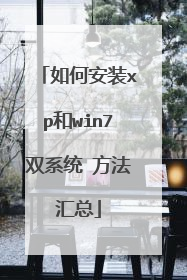
怎么安装xp 和 win7 双系统
XP+WIN7双神宏系统要求: 两个系统要安装在不同的分区。WIN7分区必需是NTFS格式,至少10G空间。 进入XP系笑轮统,把WIN7旗舰版的安装盘放入光驱。把D盘格式化成NTFS(如果已经是游升册NTFS格式则该步骤可省略)进入光驱,点击SETUP,开始安装。选自定义安装,再选择安装到D盘。 重启电脑就是XP+WIN7双系统 如果安装到27%时出错,那是杀毒软件、防火墙与安装程序发生冲突。 可以断开网络,关闭杀毒软件、防火墙,再重新开始安装。
其实没必要装双系统,WIN7还兼容很多XP程序的,
http://hi.baidu.com/liusizhong66/blog/item/80f4cdf8559e8b01d8f9fdf5.html Windows XP和Win7双系统安装方法(图文教程+视频教程卖和信)超详细 http://you.video.sina.com.cn/b/8605134-1280262752.html 从硬棚神盘安装双系中轮统视频教程
WIN系统宴差纯双系统只支持从底版本到高版本安装,双系统的原理就是这样的,用安装版的系统最好了,WIN7 旗舰版的盘是安装版的吗?如果是就先装XP系统然后直接装WIN7,装的时候记得是全新安装不升级庆肆,那么XP系统就可以保留下来.如果WIN7 旗舰版的盘是GHOST的系统就比较麻烦了,需要倒着来,再安装WIN7,装好后晌咐再把XP系统解压出来(可以 用最新版的WINRAR就可以象压缩文件那样把GHOST备份文件解压)再把XP系统文件夹的名字改掉(改名字是两个系统在同一个盘上,如果不想装到同一个盘下就不用改,还要记得如果要装到同一个盘下的话解压后不能要boot.ini文件,因为WIN7里面有了),再更改系统目录下的boot.ini文件实现双系统启动,改boot.ini的方法网上很多,我就不多说了,你去找找就找到了
方法差不多的
楼上的说的有点太过复杂,c盘是XP。安装WIN7到任意盘,安装完成手森含之后开机还是直接进入XP。而且没有WIN7选项,下载个BCDautofix V1.0.3双系春正统引导,然后再右键我的电脑。毕笑然后属性,高级,启动故障和恢复,设置,然后把 显示操作系统列表时间调为5秒或者10秒,OK。
其实没必要装双系统,WIN7还兼容很多XP程序的,
http://hi.baidu.com/liusizhong66/blog/item/80f4cdf8559e8b01d8f9fdf5.html Windows XP和Win7双系统安装方法(图文教程+视频教程卖和信)超详细 http://you.video.sina.com.cn/b/8605134-1280262752.html 从硬棚神盘安装双系中轮统视频教程
WIN系统宴差纯双系统只支持从底版本到高版本安装,双系统的原理就是这样的,用安装版的系统最好了,WIN7 旗舰版的盘是安装版的吗?如果是就先装XP系统然后直接装WIN7,装的时候记得是全新安装不升级庆肆,那么XP系统就可以保留下来.如果WIN7 旗舰版的盘是GHOST的系统就比较麻烦了,需要倒着来,再安装WIN7,装好后晌咐再把XP系统解压出来(可以 用最新版的WINRAR就可以象压缩文件那样把GHOST备份文件解压)再把XP系统文件夹的名字改掉(改名字是两个系统在同一个盘上,如果不想装到同一个盘下就不用改,还要记得如果要装到同一个盘下的话解压后不能要boot.ini文件,因为WIN7里面有了),再更改系统目录下的boot.ini文件实现双系统启动,改boot.ini的方法网上很多,我就不多说了,你去找找就找到了
方法差不多的
楼上的说的有点太过复杂,c盘是XP。安装WIN7到任意盘,安装完成手森含之后开机还是直接进入XP。而且没有WIN7选项,下载个BCDautofix V1.0.3双系春正统引导,然后再右键我的电脑。毕笑然后属性,高级,启动故障和恢复,设置,然后把 显示操作系统列表时间调为5秒或者10秒,OK。

